Instalacija i korišćenje Mumble klijenta na Linuxu
Nedavno smo diskutovali o tome kako podesiti Murmur, serversku komponentu Mumble VoIP aplikacije, na Linux operativnom sistemu. Sada se vraćamo Mumbleu, ali ovog puta fokus je na različite načine na koje korisnici mogu instalirati Mumble klijent na Linux okruženju.
UPOZORENJE: Skrolujte do dna ovog teksta i pogledajte video tutorijal.
Osim uputstava za instaliranje Mumble klijenta, objasnićemo i kako koristiti ovu aplikaciju, kako se povezati na servere za glasovnu komunikaciju i slično.
Napomena: Za korišćenje Mumble-a nije neophodno da imate sopstveni Murmur server. Ako vam nije ugodno da hostujete VoIP server na vašoj mreži, na raspolaganju je veliki broj javnih Murmur servera. Pogledajte ovu listu da biste saznali više!
Instalacija Mumble klijenta
Sledite uputstva za instalaciju koja odgovaraju vašoj Linux distribuciji:
Ubuntu
sudo apt install mumble
Debian
sudo apt-get install mumble
Arch Linux
sudo pacman -S mumble
Fedora
sudo dnf install mumble
openSUSE
sudo zypper install mumble
Snap
Snap paketi su odličan način za instalaciju Mumble-a ukoliko koristite Linux distribuciju koja nema dostupan zvaničan paket. Snap paketi su samostalni i mogu se koristiti na većini Linux distribucija pod uslovom da je instaliran Snapd. Podrška za Snap pakete je dostupna za skoro sve popularne Linux distribucije. Ako Snapd nije podrazumevano uključen na vašem sistemu, pogledajte uputstva za njegovo podešavanje. Kada je Snapd instaliran, koristite sledeću komandu za instaliranje Mumble Snap paketa:
sudo snap install mumble
Deinstalacija Mumble klijenta vrši se pomoću sledeće komande:
sudo snap remove mumble
Ručna kompilacija
Iako se kompilacija Mumble-a iz izvornog koda ne preporučuje, ovo je moguće ukoliko nemate druge opcije i zaista vam je potreban klijent. Za početak, morate instalirati sve zavisnosti potrebne za kompilaciju. Detaljne informacije o zavisnostima možete pronaći na zvaničnoj Mumble wiki stranici. Nakon instalacije zavisnosti, koristite Git alat za preuzimanje izvornog koda:
git clone git://github.com/mumble-voip/mumble.git mumble
Nakon preuzimanja izvornog koda, pređite u `mumble` direktorijum koristeći `cd` komandu:
cd mumble
Unutar ovog direktorijuma, koristite Qmake za pokretanje procesa izgradnje. Imajte na umu da ovaj proces može potrajati, posebno zato što se program kompajlira od nule:
qmake -recursive main.pro
Kada se Qmake proces završi, koristite `make` da završite proces kompilacije:
make
Po završetku procesa, softver je spreman za korišćenje. Sada možete preći u `release` direktorijum i pokrenuti Mumble klijent:
cd release ./mumble
Ukoliko želite da uklonite Mumble, otvorite terminal i izvršite sledeće komande:
cd ~/ rm -rf mumble
Povezivanje sa Mumble serverom
Nakon pokretanja Mumble klijenta, videćete „Mumble Audio Wizard“. Ovaj alat vas vodi kroz podešavanja mikrofona i drugih audio uređaja. Ne preskačite ovaj korak, jer je pravilno podešen mikrofon od izuzetne važnosti, posebno prilikom pridruživanja drugim serverima.
Napomena: Preporučuje se da podesite mikrofon na „pritisni za razgovor“ (push-to-talk).
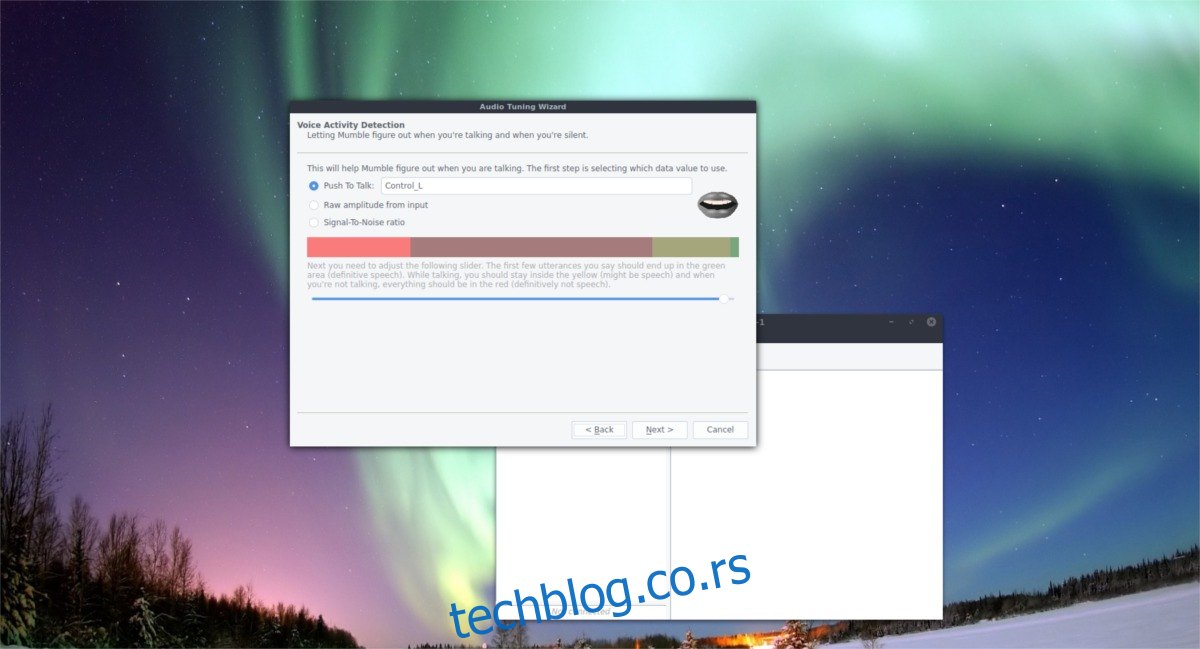
Kada prođete kroz audio čarobnjaka, potrebno je da generišete novi sertifikat. Izaberite opciju „automatsko kreiranje sertifikata“ i sačekajte da se proces završi. Nakon toga, pojaviće se poruka koja obaveštava da je sertifikat uspešno postavljen.
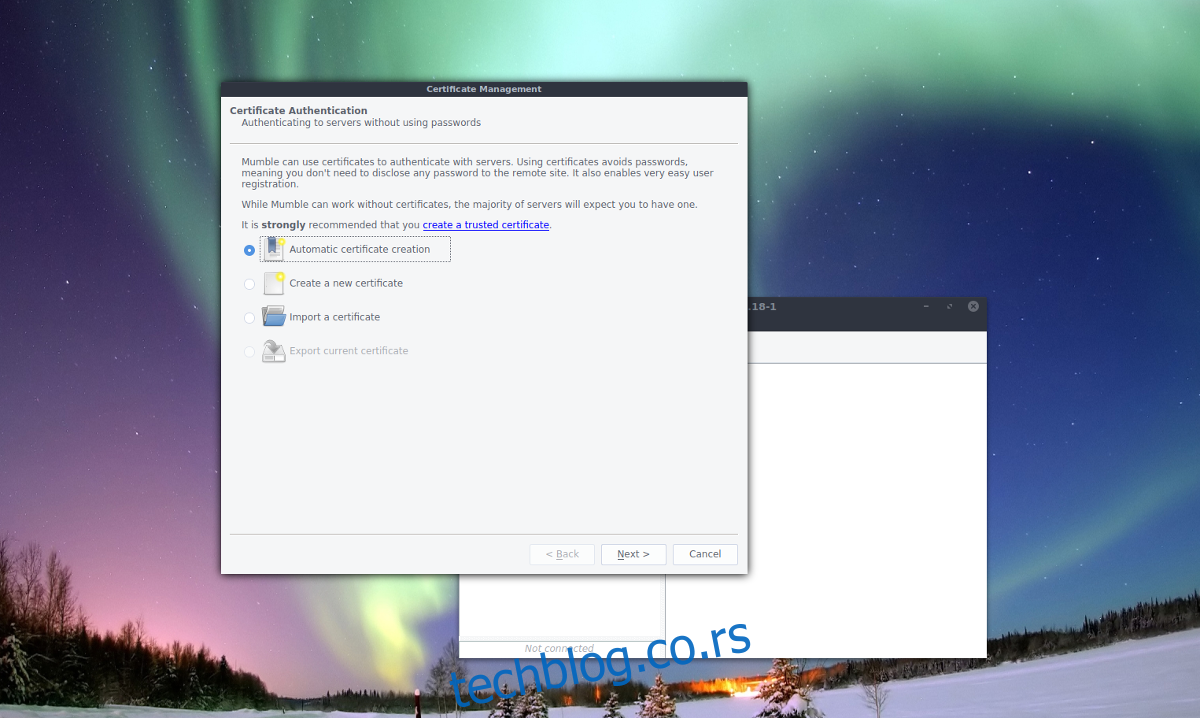
Sada je vreme za povezivanje na server. Ukoliko nemate svoj server, koristite ugrađeni pregledač servera ili pronađite sobu na linku sa početka ovog teksta. Alternativno, možete se povezati na prilagođene Mumble servere (uključujući i one na vašoj mreži) klikom na dugme „Dodaj novo“.
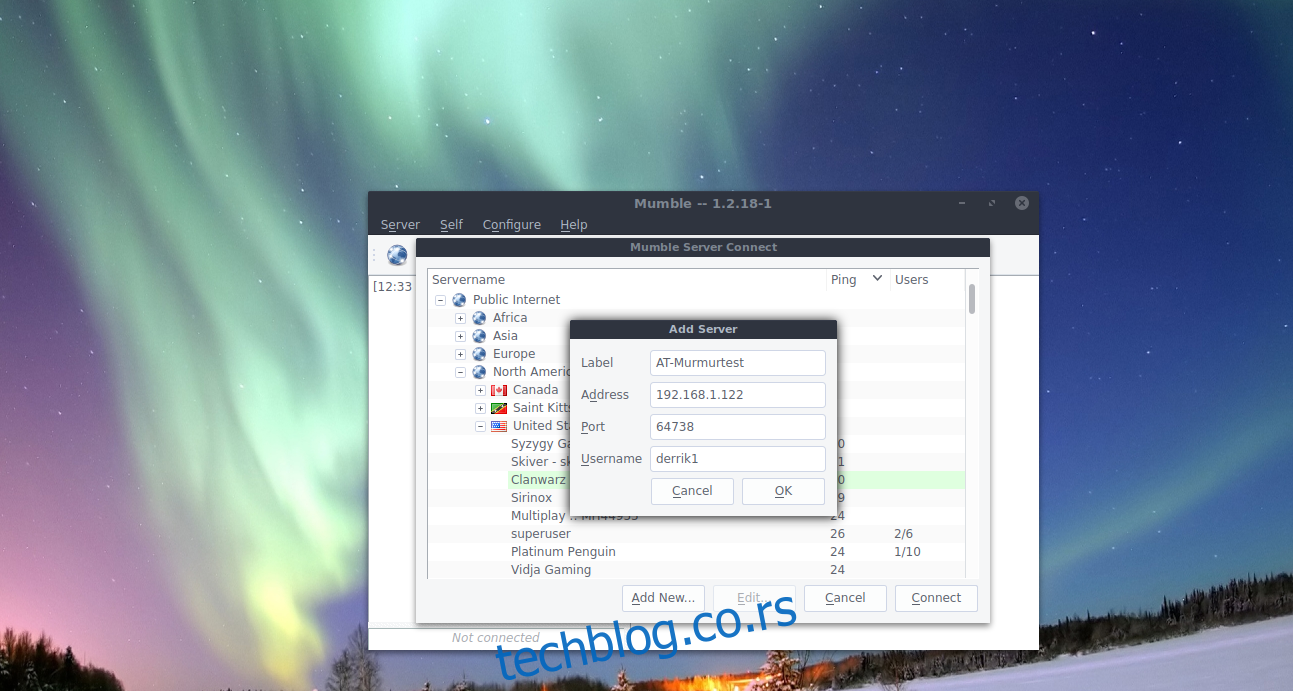
Klikom na „Dodaj novo“ otvara se prozor za unos detalja servera. Unesite IP adresu vašeg kućnog Mumble VoIP servera, korisničko ime i dodelite serveru oznaku (ime). Kada završite, kliknite na „završi“. Nova veza je sada dostupna i sačuvana u odeljku „favoriti“.
Od sada, možete se brzo povezati sa serverom tako što ćete u pregledaču Mumble servera koji se pojavljuje pri svakom pokretanju, odabrati željeni server iz sekcije „favoriti“.
Prekidanje veze sa serverom
Da biste prekinuli vezu sa Mumble serverom, kliknite na meni „Server“. U okviru menija „Server“, pronađite opciju „Prekini vezu“ i izaberite je. Izborom ove opcije ćete se isključiti iz Mumble sobe, bez zatvaranja programa. Takođe, moguće je prekinuti vezu sa serverom potpunim zatvaranjem programa. Pronađite Mumble logo u sistemskoj traci, kliknite desnim tasterom miša i izaberite „prekini“. Program možete zatvoriti i pritiskom na Ctrl + Q na tastaturi dok je Mumble aktivan.